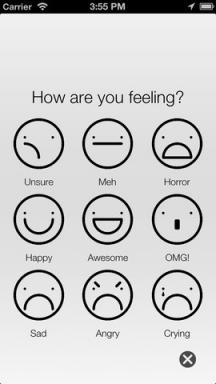Comment faire une fenêtre de couleur de Windows 10
Fenêtres / / December 19, 2019
Dans la nouvelle version de son système d'exploitation, Microsoft a poursuivi sa politique d'une plus grande simplification de l'interface. la conception de Windows 10 est devenu plus plat et incolore. Mais ces améliorations comme tous les utilisateurs. Dans cet article, nous allons vous montrer comment se débarrasser des titres de fenêtre blanc terne et les retourner les vieilles couleurs vives.
Dans les versions précédentes de Windows, nous avons la possibilité de définir la couleur des bouchons et des bordures de fenêtres à sa discrétion. Maintenant, nous sommes privés de cette possibilité, et quels que soient les titres de fenêtre à thème sont toujours blanches. Il est un moyen facile de corriger ce défaut, qui ne nécessite aucun logiciel tiers de vous même installer. Cependant, il est associé aux fichiers système d'édition, donc effectuer toutes les opérations délibèrent et soigneusement.
Attention!
Modification des thèmes intégrés de Windows 10 est une opération potentiellement dangereuse. Les rédacteurs en chef et l'auteur n'est pas responsable des conséquences éventuelles. Dans tous les cas, ne pas oublier de créer un point de restauration et de sauvegarder des données importantes.
1. Exécutez le Gestionnaire de fichiers et accédez au répertoire C: \ Windows \ Ressources de Thèmes.
2. Dans ce dossier, entre autres, vous verrez le répertoire aéro et le fichier aero.theme. les copier sur le bureau.

3. Avant la boîte de dialogue d'opération apparaît avec un message sur la nécessité de fournir des droits supplémentaires. Cliquez sur le bouton « Continuer ».

4. Pendant la copie, vous verrez un autre message sur le manque d'accès au fichier. Cochez la case « Exécuter pour tous les articles en cours » puis cliquez sur « Ignorer ».

5. Renommer le fichier copié sur votre bureau aero.theme en windows.theme.
6. Maintenant, ouvrez le fichier dans le « Bloc-notes ». Recherchez la section Styles visuels de la ligne
Path =% ResourceDir% \ Thèmes \ Aero \ Aero.msstyles
et changer à
Path =% ResourceDir% \ Windows \ Thèmes de les windows.msstyles.
Enregistrez vos modifications.
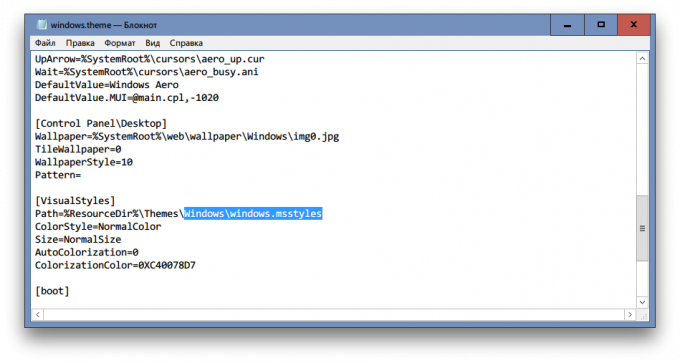
7. Renommez le copié plus tôt dans le dossier de bureau aéro en windows.
8. Ouvrez ce dossier dans le gestionnaire de fichiers. Renommez le fichier situé dans ce dossier aero.mstyles en windows.msstyles.
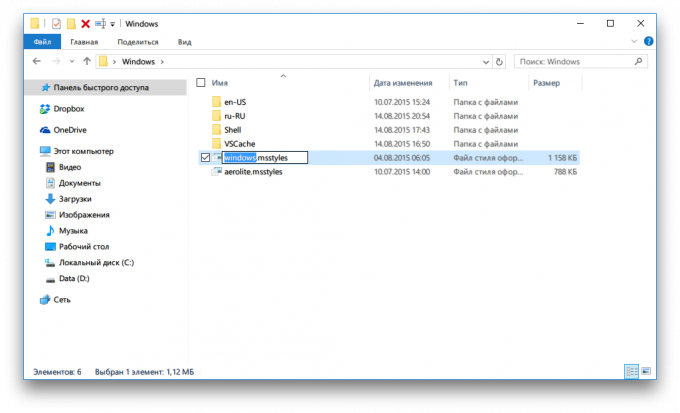
9. Maintenant, ouvrez le dossier en-US pour les utilisateurs anglophones ou ru-RU si vous êtes sous Windows en russe.
10. Renommez le fichier dans ce dossier aero.msstyles.mui en windows.msstyles.mui.
11. copiez le dossier windows et le fichier windows.theme dans leur emplacement d'origine, soit dans le répertoire C: \ Windows \ Ressources de Thèmes. Cliquez sur le bouton pour la fenêtre pop-up de confirmation.

12. Maintenant, il vous suffit de double-cliquez sur le fichier windows.theme pour appliquer les modifications. En-têtes et bordures de fenêtres seront colorés.

Pour changer la couleur des fenêtres, vous pouvez ouvrir le réglage approprié ( « Démarrer» → «Paramètres» → «Personnalisation» → «Couleurs» → «Le choix des couleurs principales"). Ou activer la sélection automatique, la couleur des fenêtres sera correspond à peu près la couleur du fond d'écran.
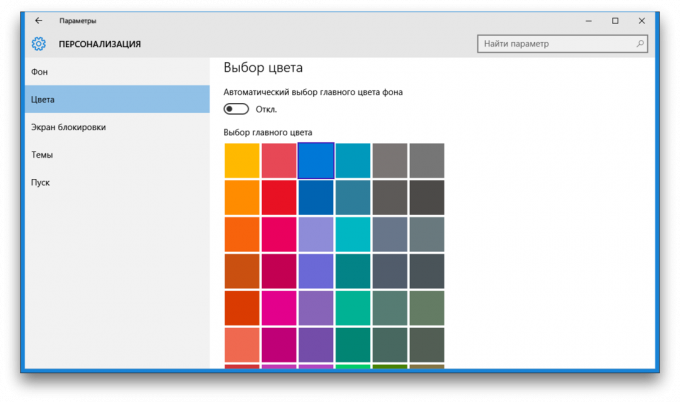
Si vous souhaitez revenir aux paramètres par défaut, démarrez le « Explorer » et ouvrez le dossier avec les thèmes à C: \ Windows \ Ressources de Thèmes. Double-cliquez ensuite sur le fichier aero.themeEt la couleur des sous-titres windows Windows 10 seront blanches à nouveau.
Aimez-vous la nouvelle conception de Windows 10 versions ou plus semblent toujours mieux?